清晰视界,尽在掌握:电脑分辨率调整全指南
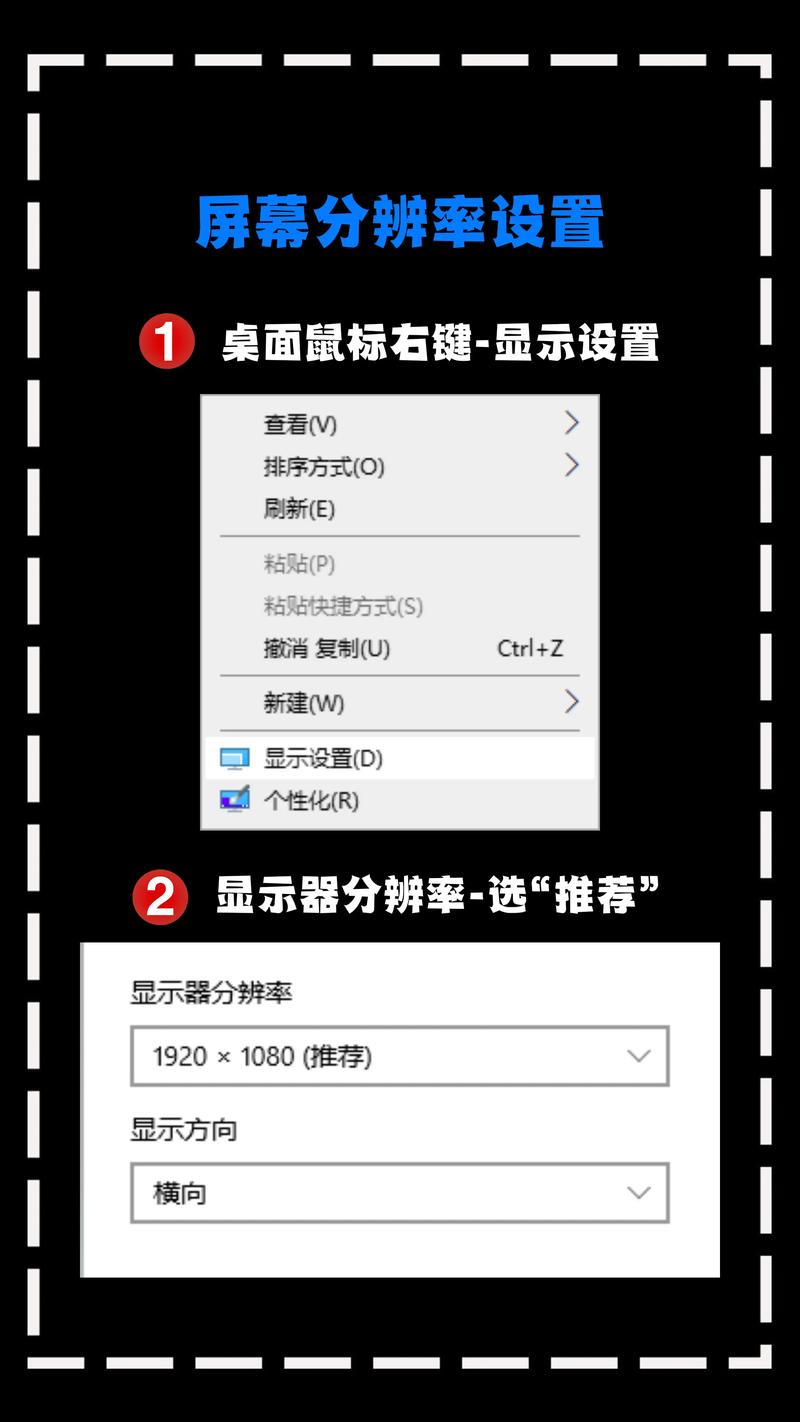
面对电脑屏幕,你是否曾感觉图标过大、文字模糊,或是画面被拉伸变形?亦或是新买的显示器没能展现出应有的细腻画质?这很可能与屏幕分辨率设置有关,作为您屏幕显示效果的关键参数,分辨率直接决定了画面的清晰度、细腻度以及屏幕上能显示多少内容,掌握如何正确调整分辨率,是提升日常使用体验、发挥硬件性能的重要一步,无论您是办公、设计、观影还是游戏玩家,合适的设置都能带来显著改善。
为何分辨率如此重要?
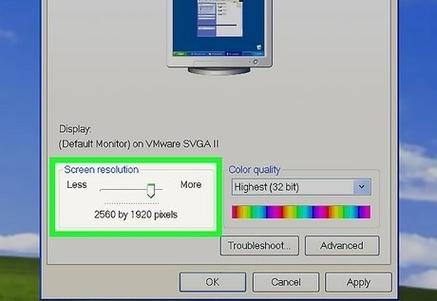
分辨率是指屏幕上横向和纵向排列的像素点数量,通常表示为“宽度 x 高度”(1920 x 1080),像素是构成图像的最小单元,分辨率越高,意味着屏幕上显示的像素点越多,图像自然越清晰锐利,能容纳的信息量也越大,比如在表格或网页中能看到更多内容而无需频繁滚动,反之,分辨率过低,画面会显得粗糙、模糊,文字边缘出现锯齿感。
分辨率并非越高越好,盲目设置过高分辨率可能导致:
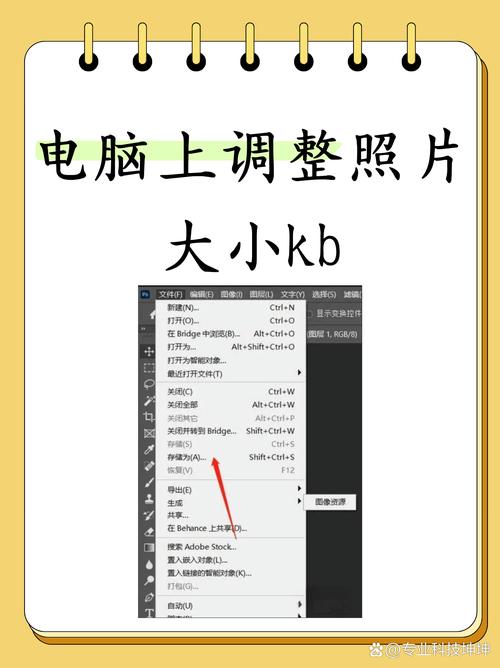
- 图标和文字过小: 在高分辨率下,系统元素会按比例缩小,长时间观看易造成视觉疲劳。
- 硬件负担: 高分辨率对显卡性能要求更高,尤其在游戏或图形处理时,可能导致帧率下降、卡顿。
- 兼容性问题: 某些老旧软件或游戏可能无法很好地适配非标准的高分辨率。
找到适合您显示器物理尺寸、视觉习惯以及当前使用场景的“最佳分辨率”或“推荐分辨率”,才是关键目标,这个推荐值通常是显示器出厂预设的物理原生分辨率,能提供最清晰、无拉伸变形的画面。
轻松上手:不同系统分辨率调整方法
调整分辨率的过程其实非常简单,不同操作系统路径略有差异,以下是主流系统的详细步骤:
Windows 10 / Windows 11
-
访问显示设置:
- 方法1: 在桌面空白处点击鼠标右键,在弹出的菜单中选择“显示设置”。
- 方法2: 点击屏幕左下角的“开始”按钮(或按键盘上的Windows键),选择“设置”(齿轮图标),然后在设置窗口中点击“系统” > “显示”。
-
查找分辨率选项: 在打开的“显示”设置页面中,向下滚动找到“显示分辨率”选项,它通常位于“缩放与布局”区域附近。
-
选择分辨率: 点击“显示分辨率”旁边的下拉菜单,系统会列出当前显示器支持的所有分辨率选项,通常会有一个标记为“(推荐)”的分辨率。强烈建议优先选择这个推荐分辨率,它对应您显示器的物理原生分辨率,能提供最佳显示效果。
-
确认更改: 选择新分辨率后,屏幕可能会短暂黑屏或闪烁几秒钟,系统会弹出对话框,询问您是否保留更改,如果您能看到清晰的画面且满意显示效果,点击“保留更改”,如果在倒计时结束前未做选择,或您点击了“还原”,系统将自动恢复到之前的设置。
-
高级设置(可选): 在“显示设置”页面底部,点击“高级显示设置”或“相关设置”下的“显示适配器属性”(名称可能略有不同),在打开的窗口中选择“列出所有模式”,可以看到更详细的分辨率、色彩深度和刷新率组合(通常不建议普通用户在此修改)。
Windows 7
-
访问屏幕分辨率设置:
- 在桌面空白处点击鼠标右键。
- 在弹出的菜单中选择“屏幕分辨率”。
-
选择显示器(多屏时): 如果您连接了多个显示器,在“显示器”预览图中点击您想调整的那个屏幕(会高亮显示)。
-
调整分辨率: 在“分辨率”选项下,拖动滑块,同样,寻找旁边标注了“(推荐)”的分辨率,通常是最高值或接近最高值,这就是您显示器的原生分辨率,优先选择它。
-
应用与确认: 点击“应用”,屏幕会短暂黑屏,并弹出确认对话框,如果显示正常,点击“保留更改”,否则,等待倒计时结束或点击“还原”。
macOS
-
打开系统偏好设置:
- 点击屏幕左上角的苹果菜单。
- 选择“系统偏好设置”(或“系统设置”,取决于您的macOS版本)。
-
进入显示器设置: 在系统偏好设置窗口中,点击“显示器”。
-
选择显示器(多屏时): 如果连接了多个显示器,您可能需要先点击顶部的“显示器”选项卡,然后在窗口中选择您要调整的显示器图标。
-
调整分辨率:
- 默认视图: 系统通常默认显示几个预设的分辨率选项,直接点击您想要的分辨率即可生效(无需额外确认),带有“默认”或类似标识的通常是推荐的原生分辨率。
- 查看所有选项: 按住键盘上的
Option (Alt)键,同时点击“缩放”按钮(或“分辨率”选项),会显示该显示器支持的所有分辨率列表,再次选择带有“(最佳)”或类似标识的选项即为原生分辨率。
-
刷新率设置(可选): 在同一个“显示器”设置窗口中,您可能还会看到“刷新率”选项(尤其在高刷新率显示器上),选择更高的刷新率(如 60Hz, 120Hz, 144Hz)可以使画面滚动更流畅,减少拖影感,对游戏和高速运动画面体验提升明显(需显示器本身支持)。
实用技巧与常见问题解答(Q&A)
- Q:为什么我设置不了更高的分辨率?
- A: 可能性包括:1)显示器本身不支持更高分辨率(检查显示器说明书);2)显卡性能不足或驱动未正确安装(建议更新显卡驱动);3)连接线缆规格较低(如老旧的VGA线可能无法传输高分辨率信号,优先使用HDMI, DisplayPort, DVI等数字接口)。
- Q:调整分辨率后,为什么屏幕两边有黑边?
- A: 这通常是因为您设置的分辨率比例与显示器物理比例(通常是16:9)不符,请确保选择的分辨率比例与显示器匹配(如1920x1080是16:9),有时也可能是显卡驱动中的缩放设置问题,尝试在显卡控制面板(NVIDIA控制面板或AMD Radeon设置)中调整“缩放模式”为“全屏”或“保持纵横比”。
- Q:推荐分辨率下字体/图标太小,看得累怎么办?
- A: 无需降低分辨率牺牲清晰度!在Windows的“显示设置”或macOS的“显示器”设置中,找到“缩放”或“缩放与布局”选项(Windows)或“分辨率”下方的缩放滑块(macOS),增大缩放比例(如125%, 150%)可以让系统界面元素(文字、图标、窗口)按比例放大,同时保持屏幕原生分辨率的高清晰度,是更优的解决方案。
- Q:玩游戏时分辨率怎么设置?
- A: 优先在游戏内的图形设置选项中调整分辨率,尽量设置为显示器的原生分辨率以获得最佳画质,如果游戏运行不流畅(卡顿),可以适当降低游戏内的分辨率,或者在显卡控制面板中开启DLSS/FSR等超分辨率技术(如果显卡支持),在提升帧率的同时尽量保持画质清晰,单独降低桌面分辨率通常不是最佳方案。
- Q:分辨率选项是灰色的,无法选择?
- A: 这通常表明显卡驱动存在问题或未正确识别显示器,请尝试:1)重启电脑;2)更新显卡驱动程序至最新版本(从显卡官网下载);3)检查显示器连接线是否插牢,尝试更换线缆或接口。
个人观点:找到属于你的“舒适区”
在超过十年的电脑维修与优化经验中,我见过太多用户忍受着不合适的屏幕设置,清晰舒适的视觉体验,是高效工作和愉悦娱乐的基础,虽然显示器通常有官方的“推荐分辨率”,但这只是起点而非终点,每个人的视力、屏幕尺寸(笔记本小屏和27寸大屏需求不同)、观看距离以及具体用途(精细修图与日常浏览网页要求不同)都存在差异。
我的建议是:优先将桌面分辨率设置为显示器的原生推荐值,这是画质基石。 如果感觉界面元素太小,大胆调整系统缩放比例,直到文字清晰易读且不费力,对于游戏玩家,在保证流畅帧率的前提下,尽量追求原生分辨率带来的细腻感,设计工作者,高分辨率(如4K)提供的广阔工作空间和精细度是生产力的保障,关键在于多尝试,感受不同设置下的视觉舒适度,最终找到那个让你眼睛放松、操作顺手的“黄金平衡点”,清晰的视界,值得你花几分钟去精心设置。









评论列表 (0)